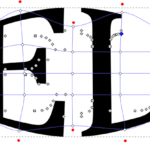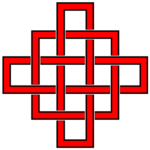Контурные эффекты в редакторе Inkscape: вращение и деформация
Парочка следующих эффектов в векторном редакторе Inkscape очень полезна при создании различных сложных векторных изображений.
Контурные эффекты inkscape
Давайте посмотрим как можно применять два этих контурные эффекта и есть ли у них настройки.
Эффект «Вращение копий».
Создадим восьмиконечную звезду с заливкой зеленым и синей обводкой. Эффект вращение копий будем применять к звезде.
Открываем панель эффектов shift+ctrl+7 в английской раскладке (или меню контур — контурные эффекты).
В открывшемся окне выбираем эффект вращение копий. Нажимаем добавить. С настройками по умолчанию мы увидим следующее.
Создано 6 копий исходной звезды, каждая копия создана поворотом на определенный угол. Угол, количество копий и другие настройки доступны в панели настроек эффекта.
Изменяя настройки, легко понять что делать каждая из них. Если выбрать инструмент редактировать узлы контура, то мы увидим маркеры управления.
Первый позволяет вращать систему объектов относительно общего центра, второй увеличивает расстояние между копиями и вращает систему копий вокруг оригинала.
Вот, например, 15 копий
Если отметить опцию fuse paths, то при сближении копий до того момента когда они начнут пересекаться, произойдет объединение путей
Если для системы копий применять градиент, то он будет применяться для всей системы, а не для каждой копии отдельно.
Вот пример радиального градиента
Кстати, если у оригинала есть маркеры управления формой, то после создания системы копий изменения будут происходить во всех копиях, что позволяет создавать интересные фигуры.
Возьмем сначала что-нибудь подвинем-удалим
а затем дублируем пару раз (ctrl+D)
Эффект «деформация»
Опять создадим звезду, например пятиконечную.
Открываем панель контурных эффектов shift+ctrl+7 в английской раскладке (или меню контур — контурные эффекты). В открывшемся окне выбираем деформация решетки 2.
Нажимаем добавить. После применения эффекта переключаемся в режим редактировать узлы контура и наблюдаем сетку с узлами.
Зацепившись за любой узел сетки, можно деформировать объект.
Где то я такого видел.
Редактор растровой графики photoshop имеет в своем составе cхожий инструмент- Warp (Edit- Transform- Warp). Он выполняет аналогичную функцию в этом редакторе, но для растровых объектов.